En plus d’afficher un bandeau cookies et conformément aux lois comme le RGPD, vous devez obtenir le consentement pour tout cookie qui n’est pas essentiel pour les fonctions techniques d’un site Web. Cela signifie que tout cookie qui n’est pas considéré comme strictement nécessaire ne doit pas être placé sur les navigateurs des utilisateurs avant qu’ils aient donné leur consentement.
Dans ce guide, nous allons vous montrer comment automatiser le processus de paramétrage de vos cookies, scripts et balises pour répondre aux préférences sélectionnées par les visiteurs de votre site.
❗️ Nous affinons continuellement la fonction de blocage automatique pour offrir la meilleure expérience possible. Cependant, sachez qu’elle reste expérimentale et que sa précision peut ne pas être sans faille. Pour une approche plus sûre, envisagez de vous fier à d’autres méthodes pour le blocage préalable.
Tant que les utilisateurs n’ont pas donné leur consentement, tous cookies non exemptés doivent être bloqués, et aucune donnée ne doit être collectée. De même, si les utilisateurs Refusent l’utilisation des cookies, les cookies ne doivent pas être configurés.
Le blocage automatique est une fonctionnalité qui bloque automatiquement les scripts susceptibles d’installer des cookies/traqueurs sur le site Web jusqu’à ce que l’utilisateur donne son consentement. Il est requis pour la conformité aux lois sur la vie privée telles que le RGPD qui imposent d’empêcher l’installation de cookies tiers.
La finalité du blocage automatique est de garantir que seuls les cookies strictement nécessaires sont installés par un site Web. Cela est crucial car des réglementations comme le RGPD exigent un consentement préalable avant de placer des cookies sur un appareil utilisateur, à moins qu’ils ne soient considérés comme strictement nécessaires ou essentiels.
Notre Privacy Controls and Cookie Solution se charge de bloquer automatiquement les scripts tiers qui installent des cookies, afin que vous n’ayez pas à le faire manuellement.
Pour un guide d’installation, veuillez consulter notre introduction à Privacy Controls and Cookie Solution. Pour WordPress, veuillez lire notre billet dédié pour WordPress qui vous apprend à utiliser le plugin iubenda Privacy Controls and Cookie Solution pour WordPress pour automatiser le blocage des scripts.
Cela dépend de la législation applicable à votre site Web. En Europe, vous êtes légalement tenu de bloquer les scripts cookies et les technologies similaires jusqu’à l’obtention du consentement éclairé de l’utilisateur. Presque tous les cookies doivent être bloqués, cependant, il existe quelques exceptions spécifiques, les cookies strictement nécessaires.
Si vous n’êtes pas sûr que les cookies exécutés sur votre site entrent dans cette catégorie, il est toujours préférable de choisir la sécurité et de les bloquer jusqu’à ce que le consentement soit reçu.
Le scanner iubenda analyse votre site Web, identifiant tous cookies, services, scripts, iframes, vidéos, images et autres méthodes de suivi utilisées pour suivre les utilisateurs et déposer des cookies. En utilisant ces informations, la fonctionnalité de blocage automatique charge les domaines associés à ces services et empêche les demandes de ceux-ci jusqu’à ce que l’utilisateur donne son consentement.
iubenda empêche automatiquement les sources sélectionnées d’installer des cookies sur le navigateur de l’utilisateur en fonction des résultats du scanner du site en tenant compte des classifications de cookies répertoriées dans la politique relative aux cookies, ainsi que des scripts et technologies de suivi couramment utilisés.
Dans les cas où des cookies ne sont pas automatiquement bloqués, vous avez la possibilité de bloquer des domaines personnalisés en les ajoutant directement ou en choisissant d’exempter des domaines spécifiques d’être bloqués.
❗️Veuillez noter que pour les nouvelles installations de la Privacy Controls and Cookie Solution, le blocage automatique est activé par défaut avec l’approche plus stricte (mise en œuvre de base de « Google Consent Mode »). Avec cette méthode, les services Google sont totalement bloqués jusqu’au consentement de l’utilisateur. Cela garantit qu’aucun traitement de données n’a lieu sans autorisation explicite de l’utilisateur. Une fois le consentement donné, les services Google sont débloqués et les activités de traitement des données commencent.
Cela signifie que les cases à cocher « Ne pas bloquer les services de Google qui adhèrent au Consent Mode » et « Ne pas bloquer les annonceurs qui adhèrent au TCF lorsque le TCF est activé » NE sont PAS cochées par défaut.
Si vous souhaitez plutôt utiliser la mise en œuvre Advanced de « Google Consent Mode », et permettre aux services Google de s’adapter de façon dynamique en fonction des changements de consentement définis par l’utilisateur, il vous suffit de suivre les étapes suivantes :
⚠️ Notez que cette méthode offre de la souplesse, mais nécessite un examen attentif pour garantir la conformité à la vie privée.
Une fois le site/projet sélectionné dans le Tableau de bord, vous pouvez configurer le blocage automatique en cliquant sur l’icône des paramètres située dans le panneau des informations relatives au site :

Ensuite, dans l’onglet : « Bloquer les scripts avant consentement », vous trouverez l’option de configuration pour le blocage automatique :
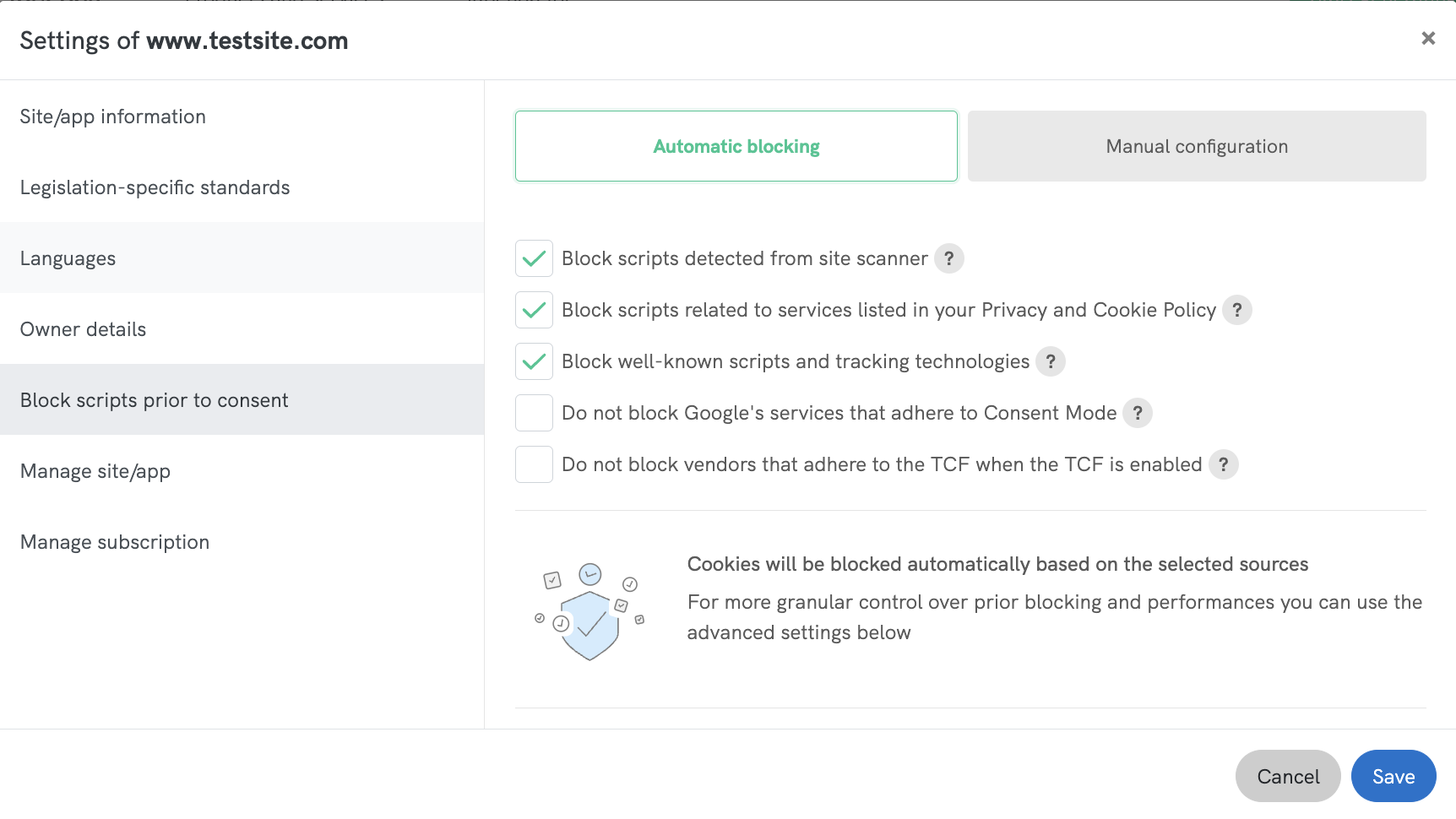
Une fois que vous avez activé « Blocage automatique », vous pouvez choisir d’activer ou de désactiver la fonctionnalité Afficher/masquer prédéfinie, ce qui vous permet de bloquer les cookies provenant de sources sélectionnées selon vos caractéristiques spécifiques et la juridiction légale applicable à votre site :
✅ Bloquer les scripts détectés par le scanner de site :
Si vous activez cette option, les scripts tiers identifiés par notre scanner de site (en mode « correspondance parfaite ») seront automatiquement bloqués et ne pourront installer aucun cookie sur votre site.
✅ Bloquer les scripts relatifs aux services listés dans votre Politique de confidentialité et de cookies :
Activez cette option pour bloquer automatiquement les scripts liés aux services répertoriés dans votre Politique de confidentialité et de cookies. Exclusivement disponible pour les politiques créées avec notre Générateur de Politique de confidentialité et de cookies.
✅ Bloquer les scripts et les technologies de suivi bien connus :
Activez cette option pour bloquer les scripts et technologies de suivi courants et reconnus . Note : si un script est bloqué de cette manière, il est possible que la Privacy Controls and Cookie Solution ne le charge pas, si bien qu’il ne pourra pas être associé à la finalité concernée. Si vous utilisez l’une de ces technologies sur votre site web, nous vous recommandons vivement de l’ajouter à votre Politique de confidentialité et de cookies iubenda.
✅ Ne pas bloquer les services de Google qui adhèrent au Mode consentement :
Lorsque cette option est activée, notre Privacy Controls and Cookie Solution active automatiquement la mise en œuvre Advanced du Consent Mode de Google. Cette méthode permet aux services Google de s’adapter de façon dynamique en fonction des changements de consentement fixés par l’utilisateur.
Par exemple, si un utilisateur ne donne pas initialement son consentement pour certaines activités de traitement de données, les services Google respecteront ce choix et adapteront leur comportement en conséquence. Même en cas de refus du consentement, certaines données utilisateurs, telles que les adresses IP, peuvent toujours être traitées par les services Google. ⚠️ Veuillez noter que cette méthode offre une certaine souplesse, mais nécessite un examen attentif pour garantir la conformité aux réglementations en matière de confidentialité.
✅ Ne pas bloquer les annonceurs qui adhèrent au TCF lorsque le TCF est activé :
Lorsque cette fonctionnalité est activée, la diffusion publicitaire est pilotée par la chaîne de consentement TCF, reflétant les préférences de l’utilisateur. Nous vous recommandons de vous renseigner auprès de vos annonceurs associés pour trouver la meilleure stratégie qui concilie performance optimale et conformité.
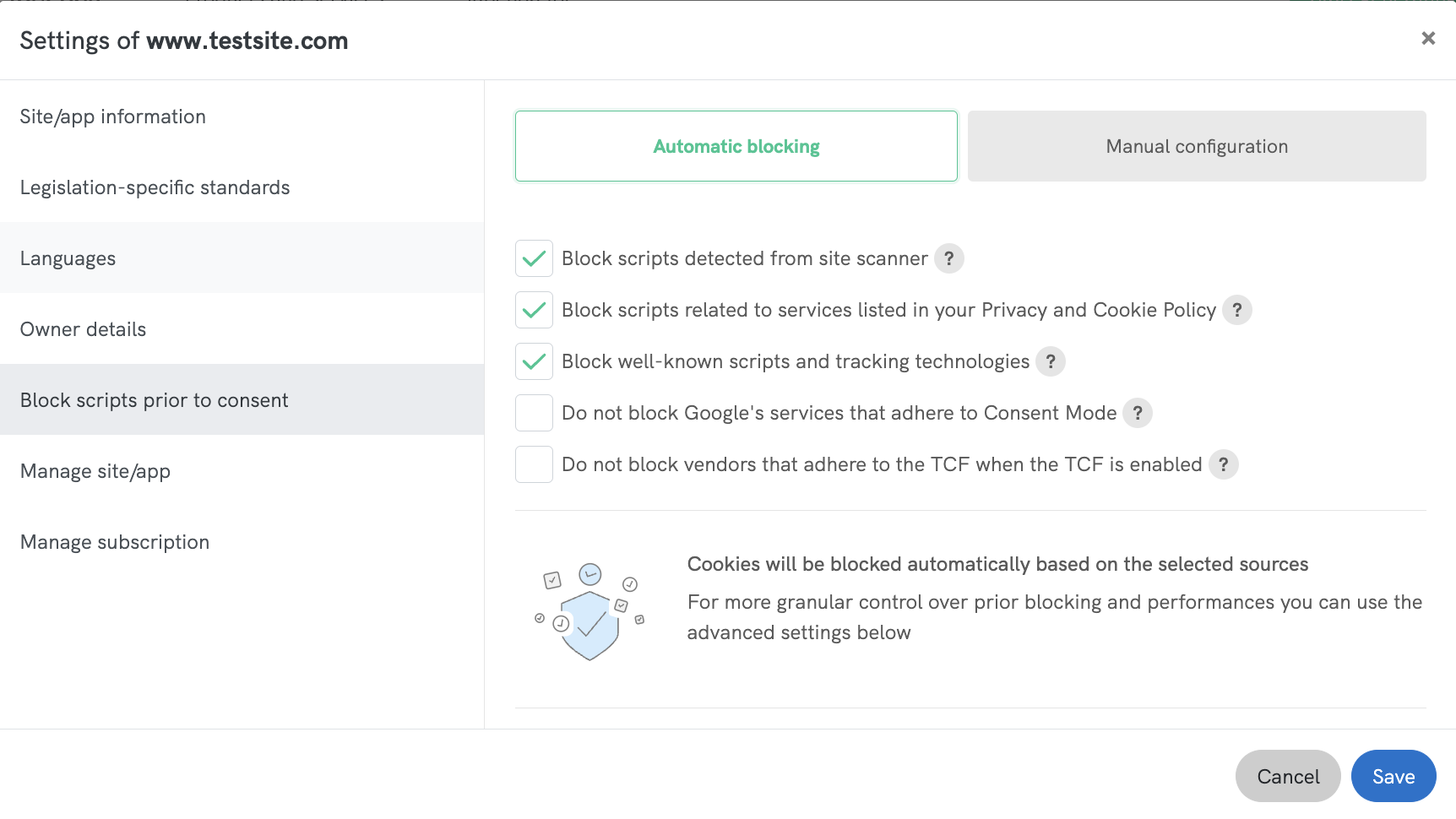
Les services pour lesquels les scripts et les technologies de suivi sont bloqués par défaut sont:
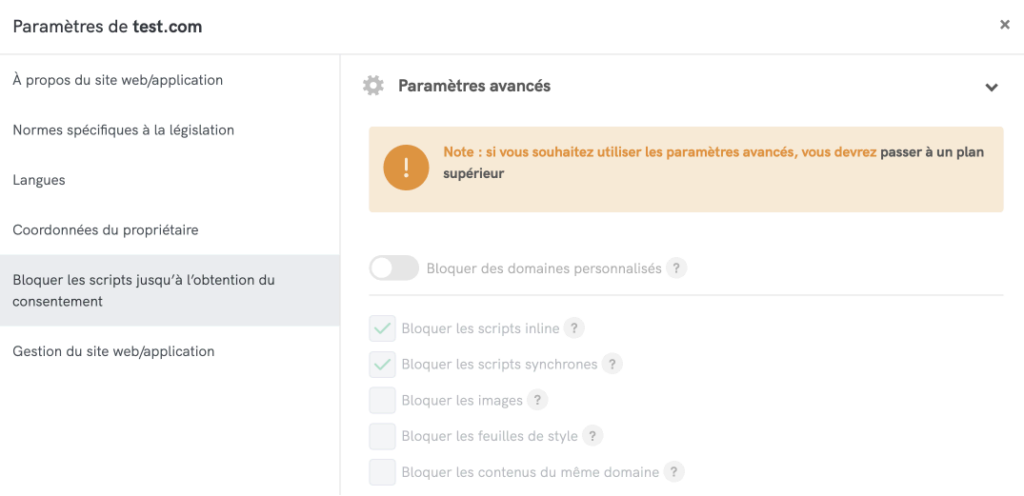
❗️si vous souhaitez utiliser les paramètres avancés, vous devrez passer à un plan supérieur.
Vous pouvez ajouter manuellement un domaine qui peut contenir un script qui installe des cookies ou traqueurs, si ce domaine n’a pas été détecté par notre système. De cette façon, les demandes provenant de ce domaine seront restreintes jusqu’à ce que le consentement soit donné pour la finalité spécifique mentionnée.
Dans ce cas, vous devrez spécifier la finalité pertinente (par exemple Nécessaire, Fonctionnalité, Expérience, Mesure, Marketing) qui doit être Acceptée par l’utilisateur lors de la collecte du consentement pour le script ajouté manuellement. En effet, les scripts ajoutés manuellement ne sont pas classés initialement dans l’une des finalités prédéfinies.
Pour ce faire, activez le bouton « Bloquer les domaines personnalisés » et sélectionnez « Ajouter un domaine ». À ce stade, vous pouvez spécifier le domaine et en indiquer la finalité. Enfin, cliquez sur « Enregistrer le domaine » pour bloquer toute demande jusqu’à ce que le consentement soit donné pour la finalité spécifiée.
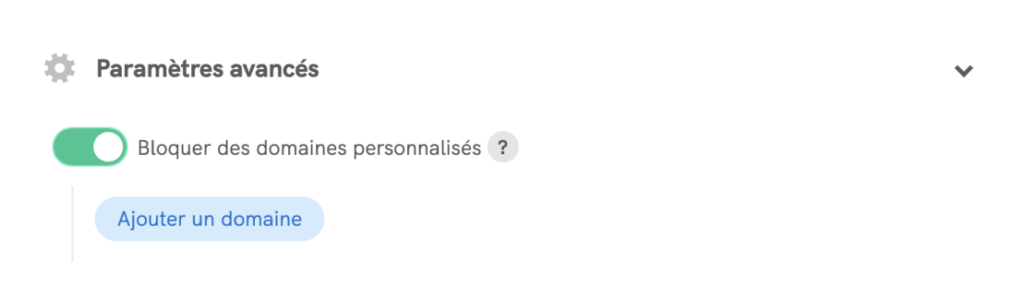
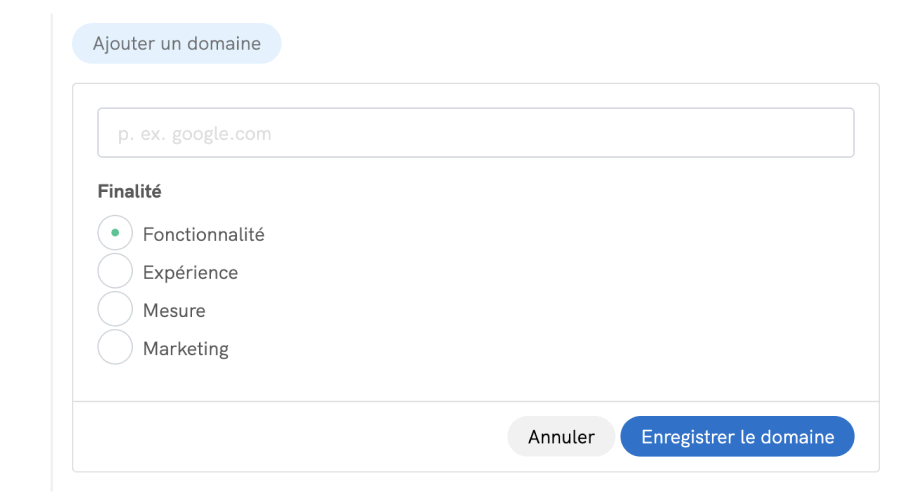
👉 Notez que la configuration par défaut des cases à cocher sera définie comme indiqué ci-dessous :
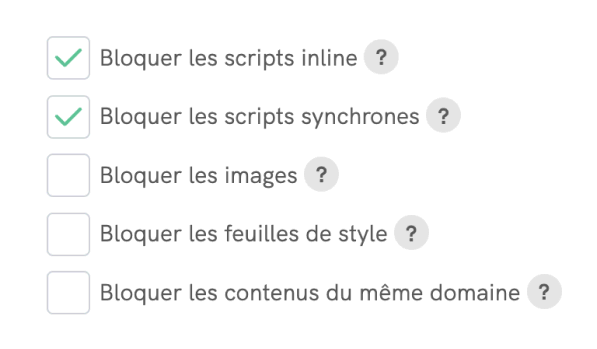
Activez cette option pour exempter des domaines précis (et donc leurs scripts, ressources et contenus) de blocage sur votre site web. Cette option garantit que le mécanisme de blocage ignorera ces domaines et que vous pourrez profiter de leurs fonctionnalités.
⚠️ Une fois que vous aurez cliqué sur « Enregistrer les modifications », vous serez redirigé vers la section d’intégration, où vous pourrez vérifier l’activation du « Blocage préalable des cookies ». De là, vous pouvez facilement copier-coller l’extrait de code au tout début de la section <head> de vos pages.
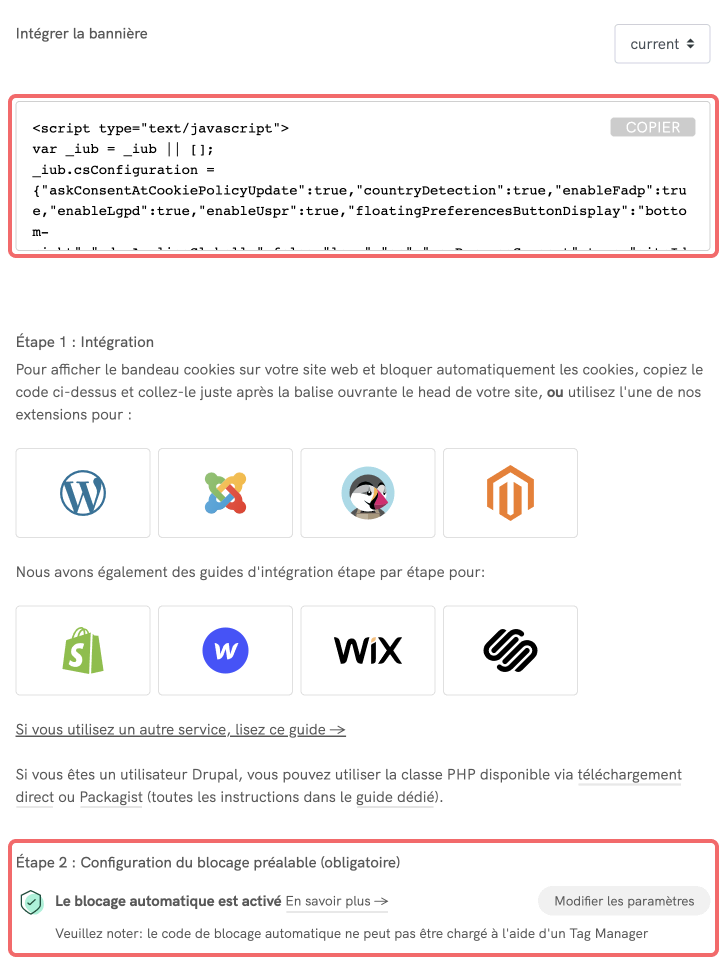
Rappelez-vous, dans le cas où vous apportez des modifications au statut de blocage automatique (activé/désactivé), l’extrait de code intégré sera modifié en conséquence. Par conséquent, il sera nécessaire de copier et d’intégrer à nouveau votre code.
C’est terminé ! ✅ Commencez dès maintenant à implémenter le blocage automatique iubenda pour une conformité légale sans effort.